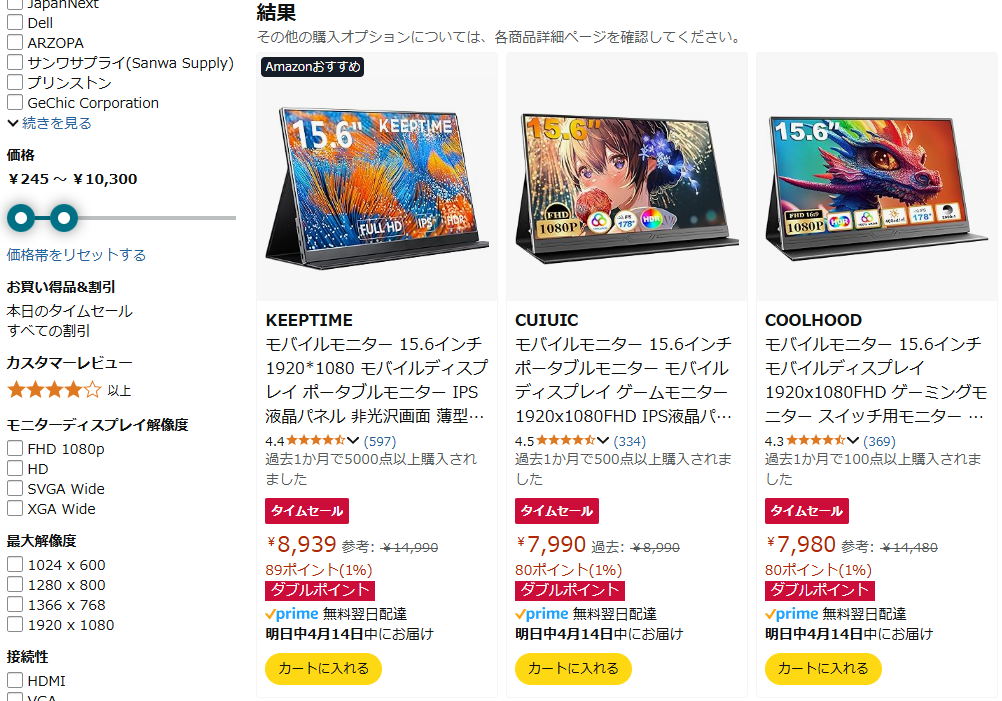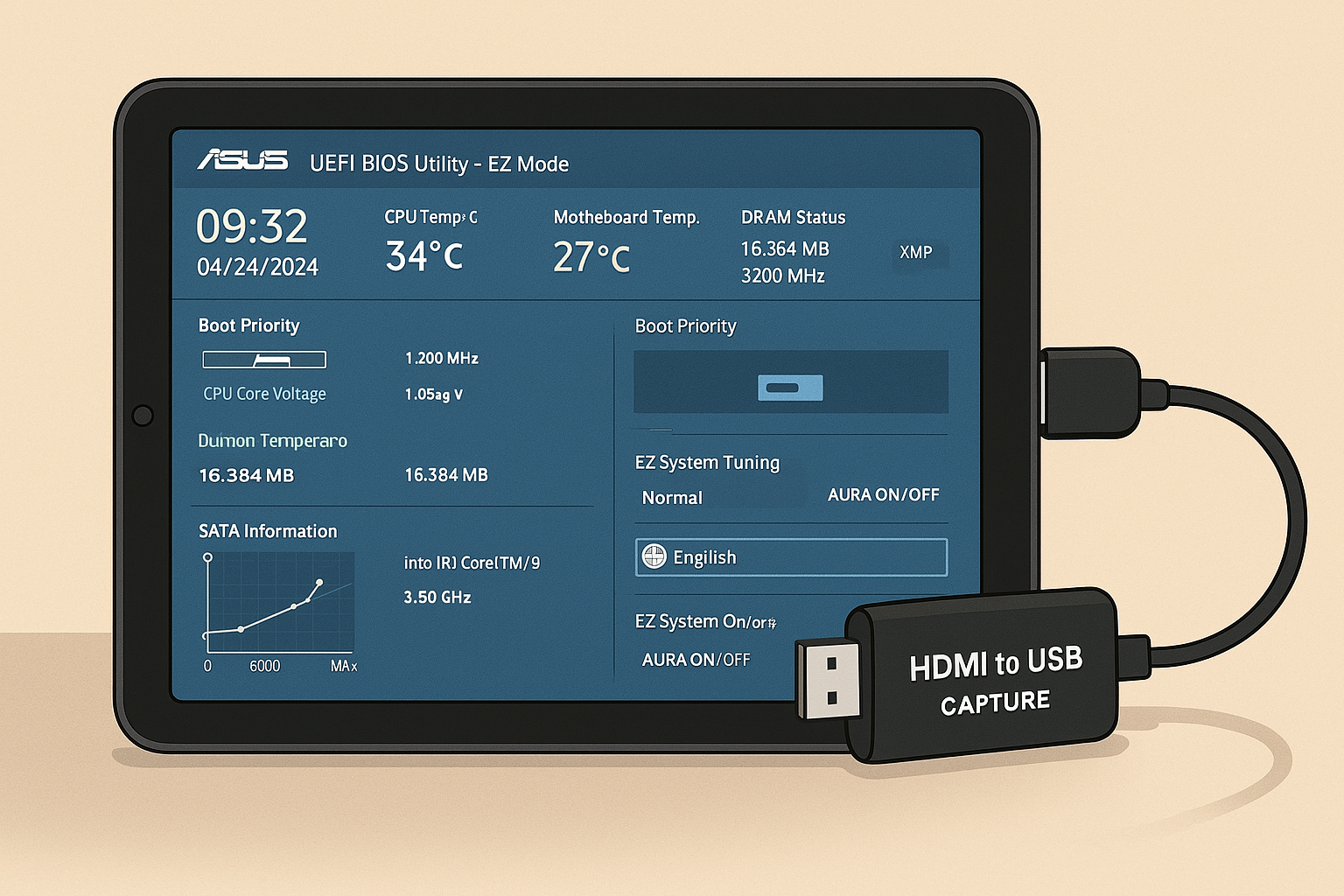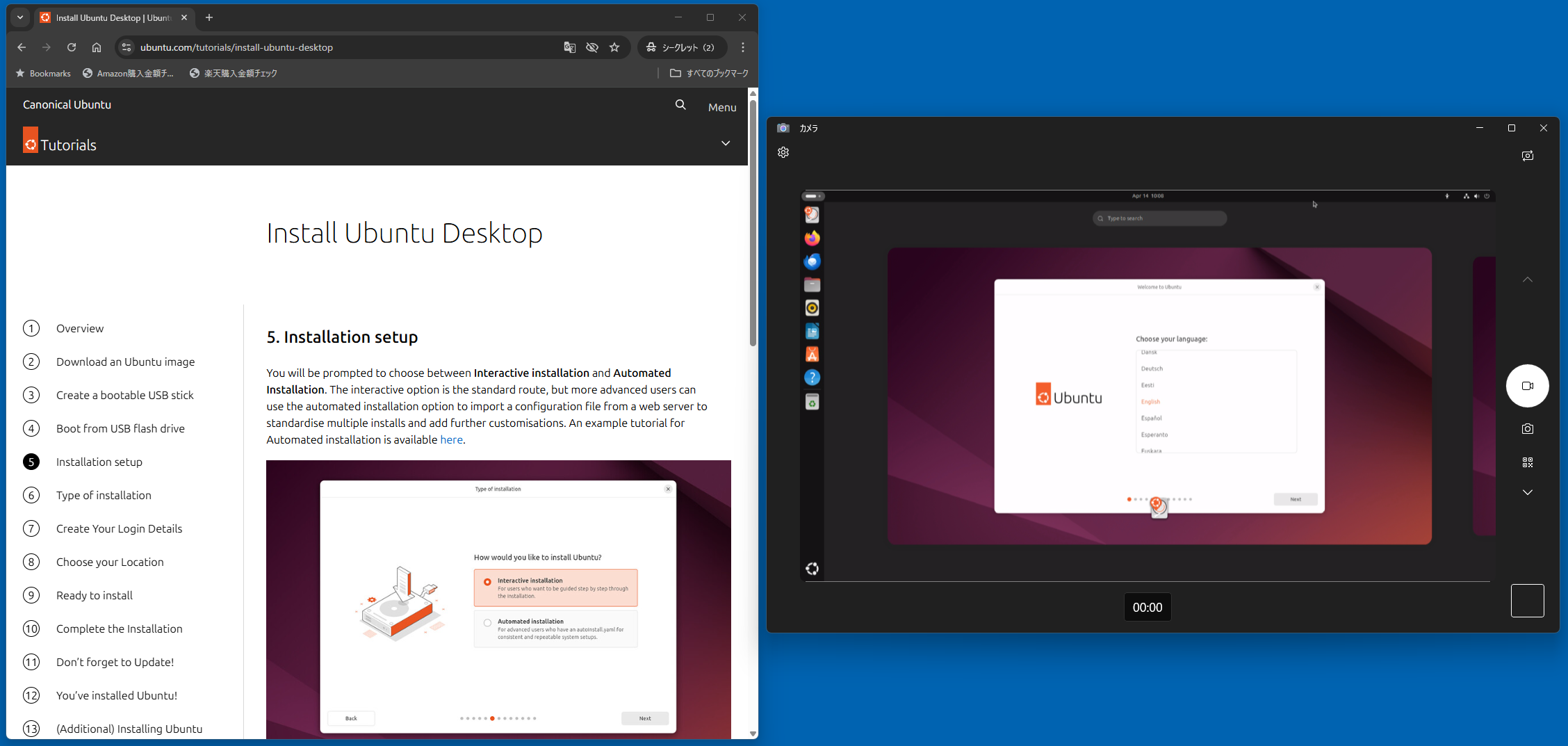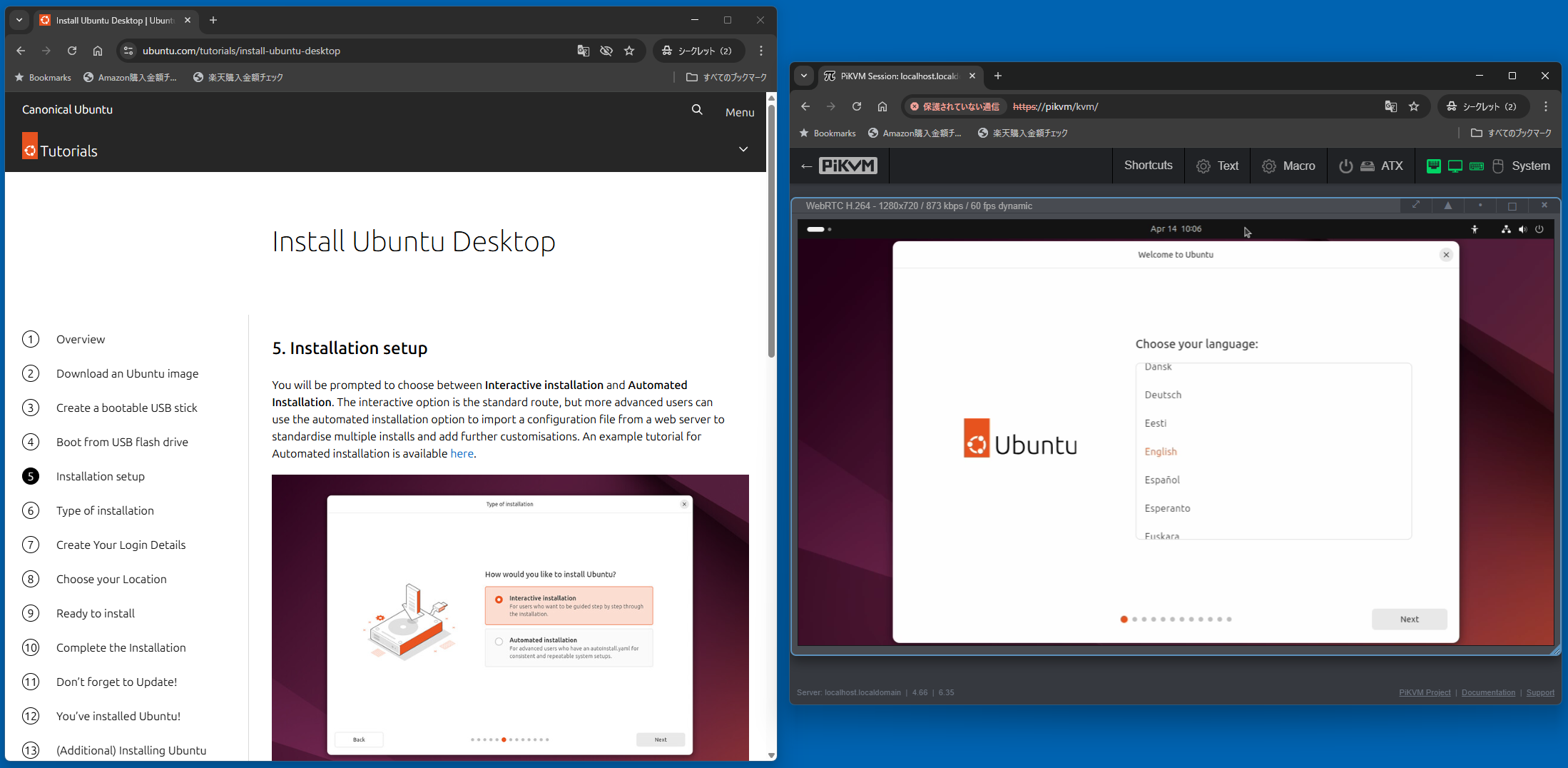はじめに
ラズパイをセットアップするとき、あるいはLinuxマシンを構築するときなどのKVM(キーボード・ディスプレイ(Video)・マウス)をどうするかについて考えたこと(調べたこと)を書きます。
今の自分の環境
メイン機では 42インチ 4Kモニタを使っています。HDMI入力が複数系統あるので、セットアップ対象機もそこにつないでモニタのリモコンで切り替えて使っています。キーボード・マウスは無線接続のセット品を使っていて、USBドングル1つをサブ機に挿しています。
モニタの切り替えが遅くてプチストレスなのと、キーボードマウスの持ち替え忘れによる誤入力が問題となっています。
モニタの切り替えについては、ピクチャーインピクチャー機能を使ってみたことがあるのですが、サブ画面に隠れた場所に表示されたメイン機側のウィンドウを操作する際にウィンドウ移動もままならない状態になるので非常に使いにくいです。
分割画面表示にすれば隠れることは無くなるのですが、画面が狭くなるので操作性が落ちます。
KVMスイッチ
よく使われているのはKVMスイッチでしょう。
狭い場所で使うにはうってつけです。キーボードマウスの持ち替え忘れによる誤入力もありません。
ただ、「調べものしながらセットアップ」みたいなことをするにはちょっと不便です。脳みそに記憶できない長さのコマンドを打つ場合はメモの用意が必要になります。
モバイルモニタ
手元にキーボード・マウスはあるので、小さいモニタを買えば1セット揃います。モバイルモニタというカテゴリの製品があり、安いものでは1万円弱で買えます。
安価品は色味が悪いなど値段なりですが、セットアップ用途では問題にならないでしょう。
ただ、セットアップ用途だけで買うにはちょっと高いかな。
iPadをHDMIモニタに
あんまり使ってないiPadが手元にあり、これを使えればモバイルモニタを買うより安価に済みそうです。
3000円しないHDMIキャプチャデバイスを買うことで、これが実現できます。性能(解像度と遅延)にこだわらなければ1000円前後で済みます。
HDMIキャプチャデバイスをメイン機につないでウィンドウ表示
HDMIキャプチャデバイスがあるなら、iPadにつながずともメイン機につないでウィンドウ表示すればいいのでは?
表示アプリはWindows付属の「カメラ」アプリが利用できます。
机が狭い場合は有効です。モニタのピクチャーインピクチャー機能を使う場合と似ていますが、サブ機のウィンドウを移動したり隠したりしやすいというメリットがあります。
ただ、メイン機と同じ画面で作業することになるので、キーボードマウスの持ち替え忘れリスクが高まります。
仮想キーボード・マウス 自作
HDMIキャプチャデバイスのウィンドウを表示しているときに、キーボード・マウスをフックしてサブ機に転送できると便利かも! と思いました。
ChatGPT先生に聞いてチップの選定など進めてみました。頑張れば自作できそうです。
ただ、需要はありそうなので製品やオープンハードウェアがありそうだなとも思います。
PiKVM
自作にフォーカスせず、やりたいことに立ち返ってChatGPT先生に聞いてみたところ、PiKVMを提案されました。
ラズパイベースで、自分のやりたかったことが実現できます。
私の想定はUSBケーブルが届く範囲でしたが、PiKVMはIPベースなので遠隔地にある機器の操作も可能です。ブラウザからアクセスできちゃいます。
ラズパイとHDMIキャプチャデバイスが手元にあるなら、配線だけ用意すればいいです。
(HDMIキャプチャデバイスはUSB接続の物よりも、HDMI to CSI(ラズパイのカメラ端子につなぐもの)のほうが安定するそうです。)
(写真のブレッドボードの回路は電源・リセットボタンを遠隔コントロールしないのなら不要です。)
組み立て済み製品もあります。ただちょっと高いです。業務用の世界から見たら安いんだろうけど。
ウチにラズパイが転がっているので試してみました。
VMWareの画面の仮想マシンのところに実は物理マシンがある、というような雰囲気です。
ちょっと感動したのが、テキスト表示部分をマウスで範囲指定すると、OCRでテキストにしてクリップボードに入れてくれることです。
NanoKVM
PiKVMについて調べていたところ、NanoKVMの存在に気づきました。
PiKVMはラズパイベースで消費電力が高いですが、NanoKVMは 0.2A@5V(1W)で済みます。あと、単純に安いです。
NanoKVM は LicheeRV Nano がベースです。PiKVM はラズパイベースで、せっかくのラズパイがこの目的だけに使われるのはモッタイナイという感情が邪魔をしますが、LicheeRV Nano なら知らない子なのでモッタイナイ感があんまりないというメリットもあります。
今調べた感じだと Liteが5000円弱、Fullが8000円ぐらいです。(Lite と Full の違いについては自分で調べてね)
PCIe版もあって、こちらは筐体内に内蔵して使うものです。PCIeの通信は使わず、場所を借りるだけです(電源も取るのかな?)。 1つの機器につなぎっぱなしにするならPCIe版の方がよさそうです。
NanoKVM-USB
NanoKVMについて調べていたところ、NanoKVM-USBの存在に気づきました。
NanoKVMはメイン機との接続がIPベースですが、NanoKVM-USBはその名の通りUSB接続です。自作を考えていた時のソリューションとほぼ一緒です。
価格は NanoKVM-Liteより高く、NanoKVM-Fullより安い感じです。
IPアドレスが分からんというトラブルがないのもメリットかもしれません。
JetKVM
JetKVM というのも見つけました。
Kickstarterで入手できるようです。
NanoKVM と似たようなものなので、どちらを選ぶかは好みの問題(デザイン重視とか、製造国の印象とか)かなと思います。
おわりに
手持ちの物、使用頻度などによって最適な選択は変わってくると思います。
私はラズパイがあるのでPiKVMを試してみました。超便利なので、もうこれなしではサブ機のセットアップ作業をやりたくないです。ただ、配線むき出しで常用には向きません。
新たに入手するなら、NanoKVM-Full を買うのがいいかなと思い、注文したところです。